
- •Описание системы безопасности.
- •Типы субъектов системы безопасности:
- •Типы объектов системы безопасности
- •Типы прав на действия с объектами
- •Работа с пользователями и группами пользователей.
- •Как завести нового Пользователя.
- •Как изменить параметры Пользователя
- •Как завести новую Группу Пользователей.
- •Как изменить параметры Группы Пользователей.
- •Как включить Исполнителя в Группу Пользователей
- •Как дать права Исполнителю на объект «система».
- •Как дать права Исполнителю на другого Исполнителя.
- •Работа с определениями бизнес-процессов.
- •Как загрузить новый бизнес-процесс.
- •Как выгрузить бизнес-процесс.
- •Как дать права Исполнителю на определение бизнес-процесса.
- •Как перегрузить определение бизнес-процесса.
- •Работа с экземплярами бизнес-процессов.
- •Как посмотреть состояние и значения переменных бизнес-процесса.
- •Как отменить выполнение бизнес-процесса.
- •Пример настройки системы
По умолчанию членом группы Administrators является пользователь Administrator. Пользователя Administrator можно удалить, однако нужно помнить, что система, в которой удалены все администраторы, не может нормально эксплуатироваться.
Только исполнители, имеющие права «Создавать исполнителей» на объект «Система» могут заводить новых пользователей и группы пользователей. Вновь заведенный Исполнитель имеет право «читать» на самого себя, а если Исполнитель является группой, то также и право «Просматривать членов группы». Создатель Исполнителя и Administrators получают все возможные права на вновь созданного Исполнителя.
У вновь созданного Исполнителя по умолчанию нет права «Входить в систему» на объект «Система», т.е. он не может войти в систему. Для того, чтобы вновь созданный Исполнитель мог войти в систему, ему надо дать эти права, а также установить пароль (пароли всем членам группы).
Читать свойства объекта может только Исполнитель, имеющий право «Читать» на этот объект. Изменять права на объект может только Исполнитель, имеющий право «Изменять полномочия» на этот объект. Пользователь с правами «Изменять исполнителя» может изменять свойства этого Исполнителя, а также удалять Исполнителя.
Замечание. Для того, чтобы изменять Исполнителя, необходимо также иметь право «Читать» на этого Исполнителя.
Просматривать членов группы может только пользователь с правами «Просматривать членов группы» на эту группу. Добавлять членов группы может только пользователь, обладающий правами «Добавлять в группу» на эту группу. Для исключения Исполнителя из группы пользователь должен обладать правами «Удалять из группы» на эту группу.
По умолчанию в системе присутствует группа Process Definition Administrators. Эта группа является привилегированной по отношению к определениям и экземплярам бизнеспроцессов. Эту группу также нельзя удалить. Члены группы Process Definition Administrators получают все возможные права на вновь заведенные определения и экземпляры бизнес-процессов. Группа Administrators по умолчанию является членом группы Process Definition Administrators.
Загрузить определение бизнес-процесса в систему может только Пользователь, обладающий правом «Загружать определения бизнес-процессов» на объект «Система». Пользователь, загрузивший процесс и группа «Process Definition Administrators» получают все возможные права на загруженный бизнес-процесс.
Работа с пользователями и группами пользователей.
Как завести нового Пользователя.
В меню «Исполнители» надо выполнить команду «Создать пользователя» - появится страница заведения нового Пользователя:
3
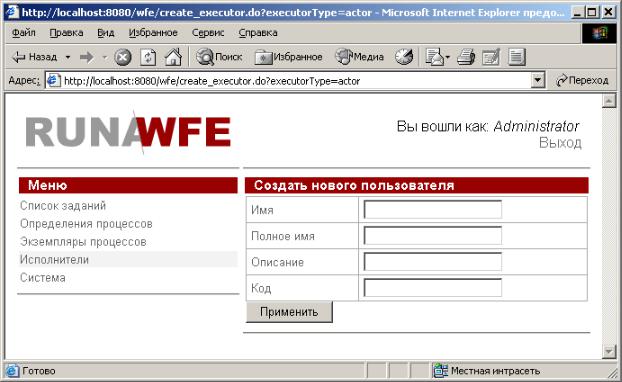
На этой странице надо заполнить поля и выполнить команду «Применить».
Поле «Имя» соответствует логину пользователя, оно обязательно для заполнения, все остальные поля необязательны, поле «Код» соответствует табельному номеру сотрудника.
После того, как Пользователь заведен, для того, чтобы он мог войти в систему, ему еще необходимо задать пароль (см. раздел «Как изменить параметры Пользователя») и дать права на вход в систему (см. раздел «Как дать права Исполнителю на объект система»)
Как изменить параметры Пользователя
Надо войти в меню «Исполнители» и кликнуть на Пользователя, параметры которого требуется изменить. На появившейся странице, если у вас есть соответствующие права, вы сможете изменить параметры пользователя и его пароль.
4
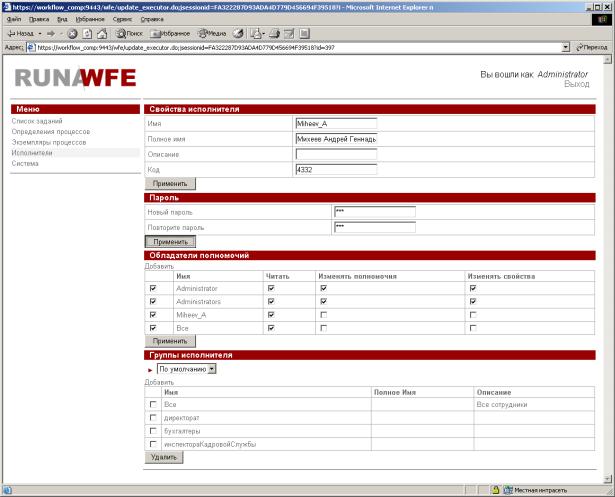
Как завести новую Группу Пользователей.
В меню «Исполнители» надо выполнить команду «Создать группу» - появится страница заведения новой Группы Пользователей:
На этой странице надо заполнить поля и выполнить команду «Применить».
Как изменить параметры Группы Пользователей.
Надо войти в меню «Исполнители» и кликнуть на Группу Пользователей, параметры которой требуется изменить. На появившейся странице, если у вас есть соответствующие права, вы сможете изменить параметры Группы Пользователей.
Как включить Исполнителя в Группу Пользователей
Надо войти в меню «Исполнители» и кликнуть на Группу Пользователей, в которую надо включить Исполнителя. В таблице «члены группы» надо выполнить команду «добавить». На появившейся форме надо поставить галочки напротив тех Исполнителей, которых надо добавить в группу и выполнить команду «Добавить» (в нижней части страницы).
Как дать права Исполнителю на объект «система».
Надо войти в меню «Система». Если Исполнитель отсутствует в появившейся таблице, то
5
